
چگونه اطلاعات PS4 را به PS5 یا PS5 Pro منتقل کنیم؟
- مها آدینه
- بدون نظر
بسیاری از افراد بهدنبال خرید یک کنسول جدید هستند تا بتوانند اوقات فراغتشان را با بهترین بازیهای ویدئویی بگذرانند. در مقاله آموزشی پیشرو، میتوانید بهسرعت فرآیند انتقال اطلاعات بازی از کنسول PS4 به PS5 یا PS5 Pro را انجام دهید تا بتوانید بهراحتی از تمامی امکانات جدید کنسول بهرهبرداری کنید.
این فرآیند انتقال اطلاعات، شبیه به مهاجرت دادهها بین پلتفرمهای مختلف دیگر است. به عنوان مثال، درست همانطور که میتوانید چگونگی انتقال اطلاعات از گوشی اندرویدی به آیفون را یاد بگیرید، انتقال دادهها بین کنسولهای پلیاستیشن نیز با راهکارهای مشابهی انجام میشود. با دنبال کردن دستورالعملهای رسمی و استفاده از ابزارهای موجود، میتوانید بدون نگرانی از از دست رفتن دادهها، به نسل جدید کنسولهای بازی خود مهاجرت کنید و از گرافیک خیرهکننده و سرعت بالای آنها لذت ببرید.
فرآیند ساده انتقال اجازه میدهد که تمامی بازیها، اپلیکیشنها و جوایز شما از کنسول قدیمی به کنسول جدید منتقل شوند. ازآنجاییکه مراحل شروع انتقال در کنسول بهطور واضح توضیح داده نشده، راهنمای گامبهگام ما در رسانه علاالدین شما را از ابتدا تا انتها همراهی میکند تا فرآیند انتقال بهراحتی انجام شود.
روش انتقال داده برای تمامی مدلهای PS4 و PS5 یا حتی مدل جدید PS5 Pro کارایی دارد. بنابراین، فرقی نمیکند که از کدام کنسول استفاده میکنید، این راهنما شما را به هدفتان میرساند.

مرحله اول: بهروزرسانی نرمافزار سیستم PS4
ابتدا باید مطمئن شوید که کنسول PS4 شما به حساب کاربری یکسانی که قصد دارید در PS5 از آن استفاده کنید، وارد شده است. همچنین، باید از بهروز بودن نرمافزار کنسول خود اطمینان حاصل کنید. برای این منظور، به مسیر Settings > System Software Update بروید و منتظر بمانید تا بهروزرسانی کامل انجام شود.
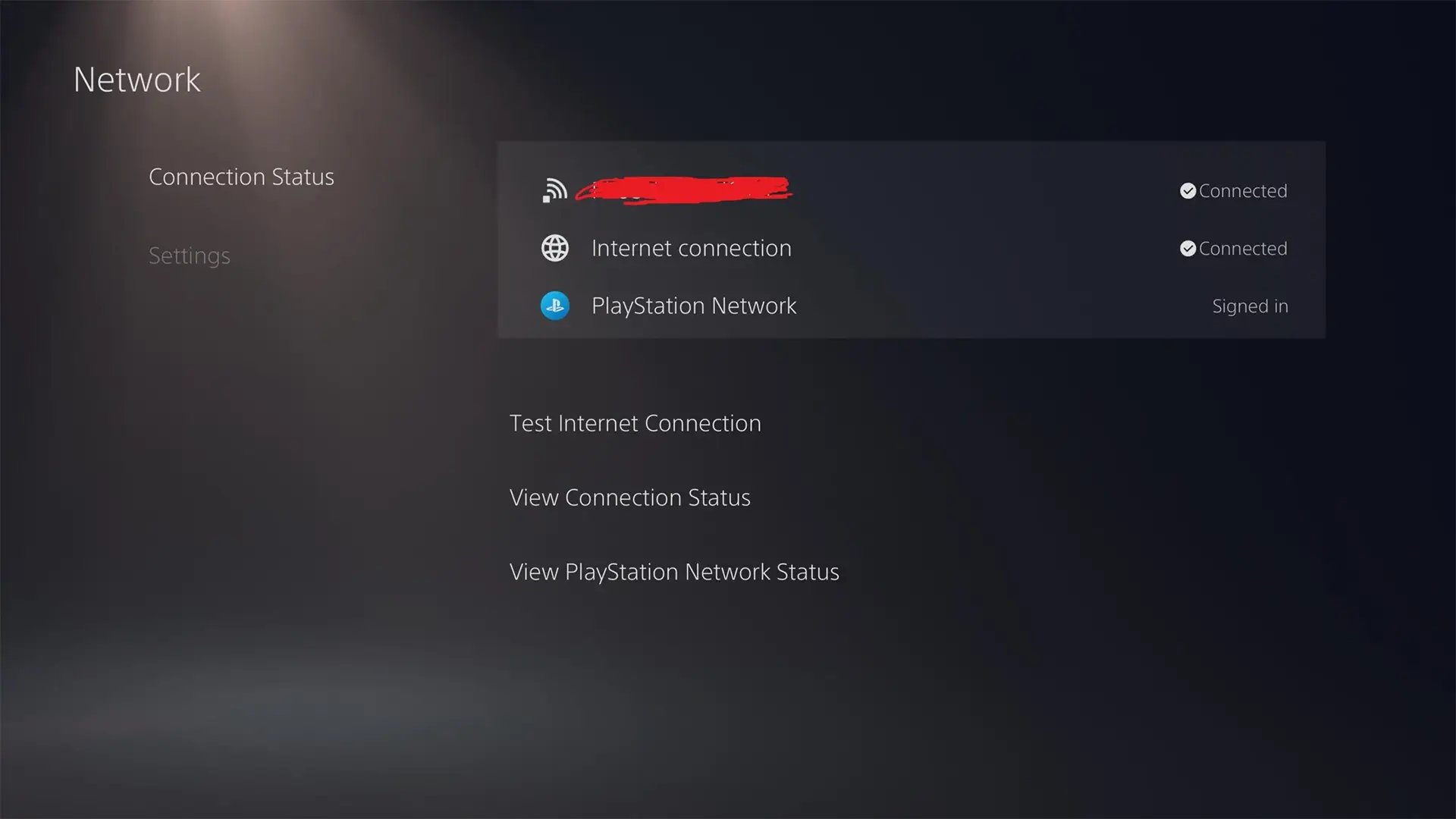
مرحله دوم: اتصال هردو کنسول PS4 و PS5 به شبکه مشترک
برای آغاز فرآیند انتقال دادهها، هردو کنسول باید به یک شبکه متصل باشند. سونی پیشنهاد میکند که از کابل LAN استفاده کنید تا انتقال دادهها سریعتر و پایدارتر انجام شود؛ البته درصورت تمایل، میتوانید این فرآیند را از طریق شبکه Wi-Fi نیز انجام دهید. برای انجام این کار، به مسیر Settings > Network > Settings > Set Up Internet Connection بروید و اتصال اینترنتی هردو دستگاه را انجام دهید.
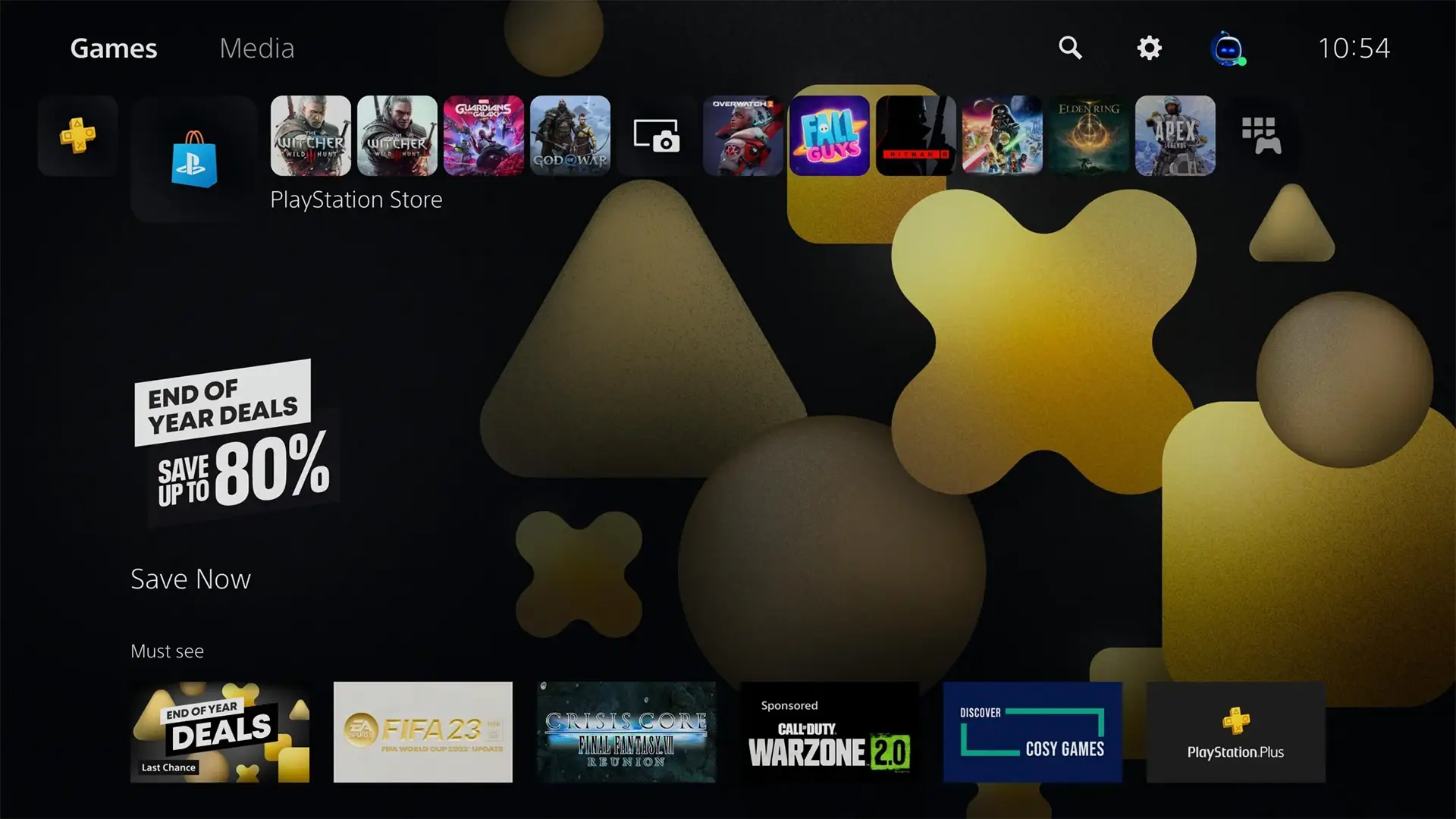
مرحله سوم: دسترسی به تنظیمات در PS5
حالا که کنسول PS4 شما آماده است، نوبت به PS5 میرسد. در این مرحله، بهصفحه اصلی PS5 رفته و روی آیکون چرخدنده سمت راست بالای صفحه کلیک کنید تا وارد بخش تنظیمات شوید.
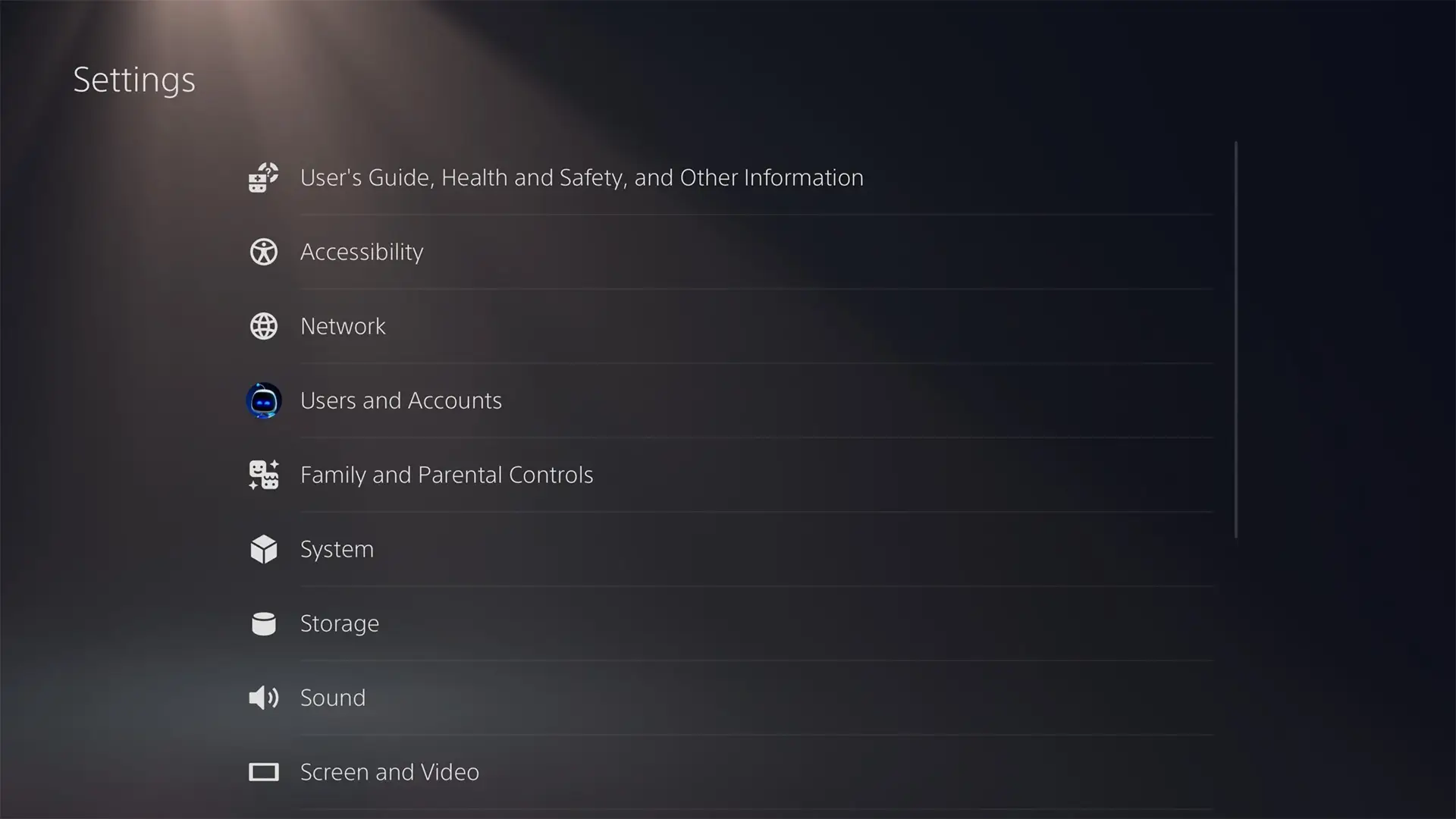
مرحله چهارم: انتخاب گزینه System
در منوی تنظیمات، گزینه System که معمولا ششمین گزینه از بالا است را انتخاب کنید.
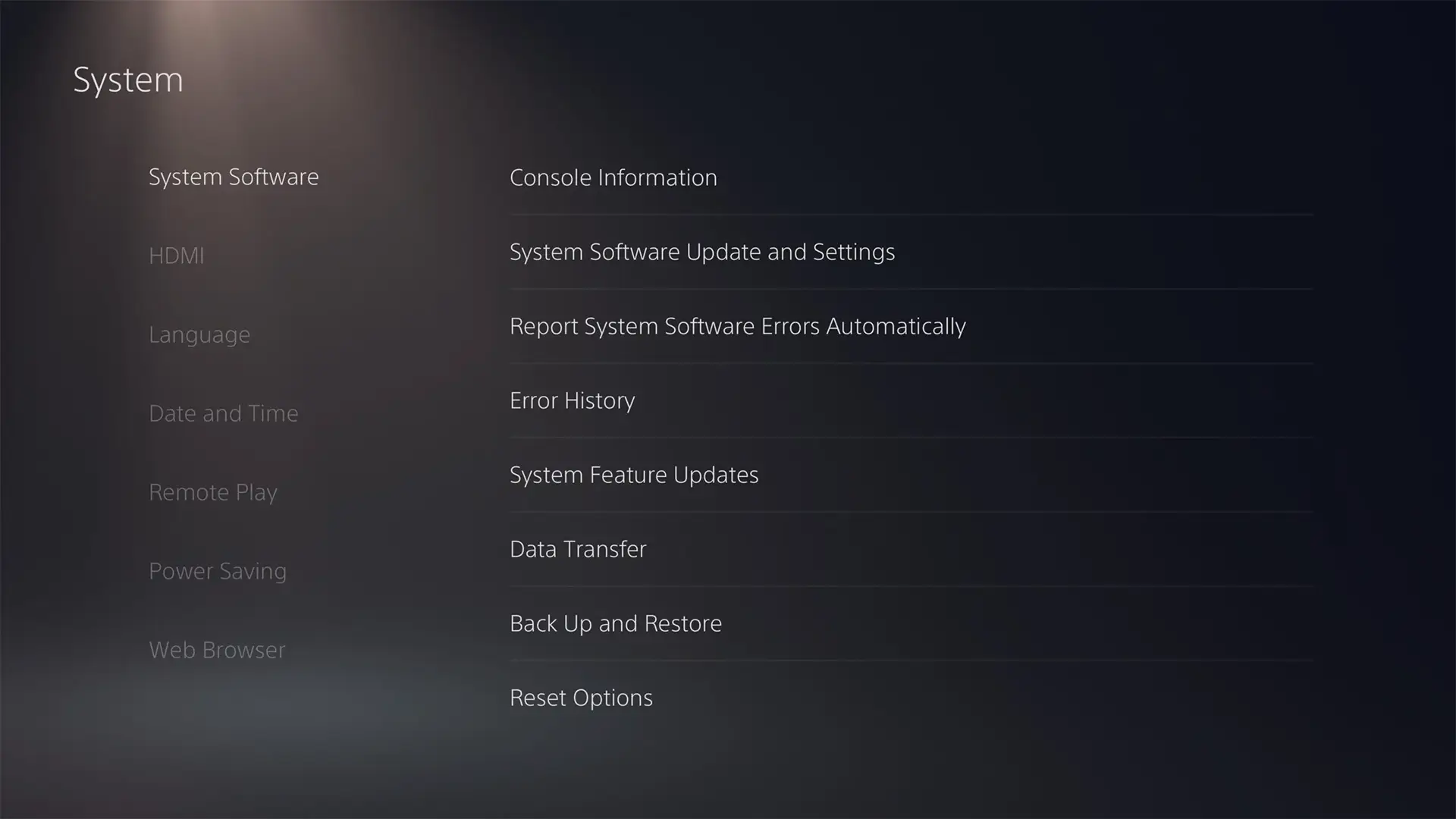
مرحله پنجم: انتخاب گزینه System Software، سپس حرکت به راست و انتخاب گزینه Data Transfer
بعد از انتخاب گزینه System Software، بهوسیله دکمههای جهتدار دکمه راست D-Pad را فشارداده و سپس گزینه Data Transfer را انتخاب کنید که معمولاً ششمین گزینه در این بخش است.
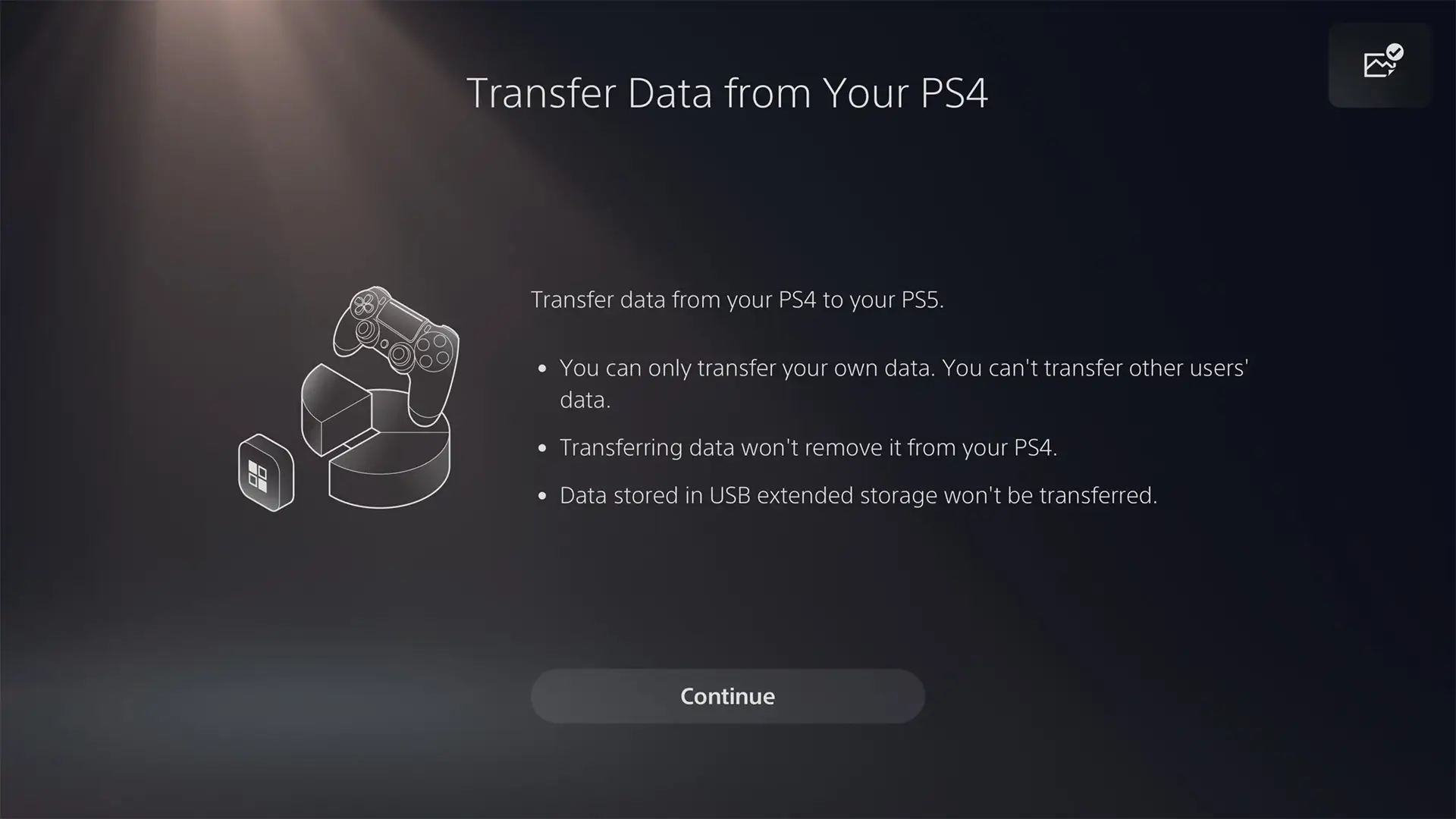
مرحله ششم: انتخاب گزینه Continue
در این مرحله، دو پیام پاپآپ دریافت خواهید کرد که از شما میخواهند تا کنسول PS4 را آماده کنید. چون این مراحل باید قبلا انجام شده باشد، تنها باید روی گزینه Continue کلیک کرده تا فرآیند انتقال اطلاعات به PS5 ادامه پیدا کند.
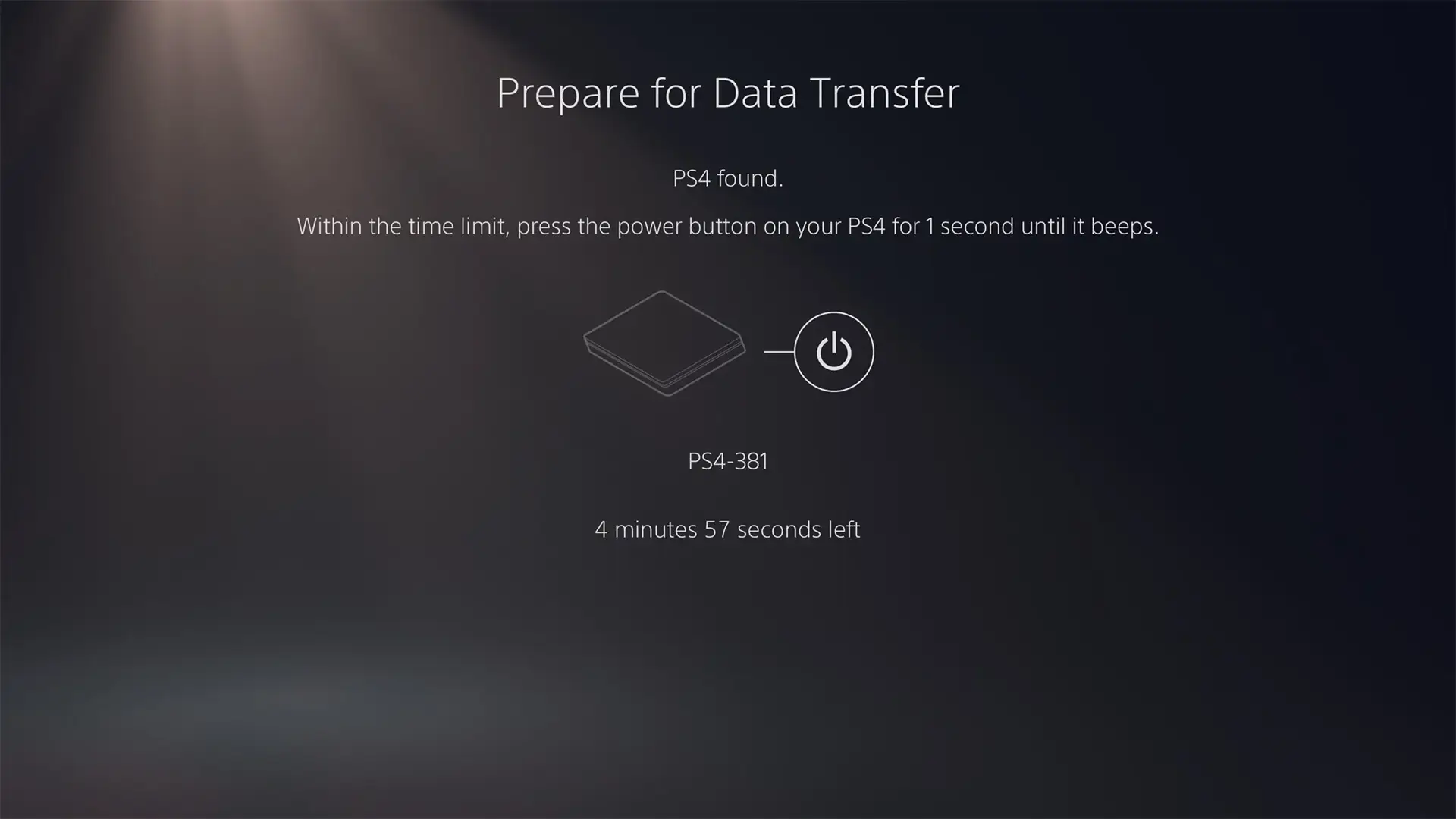
مرحله هفتم: زمانی که PS4 شناسایی شد، دکمه پاور کنسول PS4 را برای یک ثانیه نگه دارید
پس از شناسایی کنسول PS4 توسط PS5، کنسول PS5 از شما میخواهد که دکمه پاور PS4 را برای یک ثانیه نگه دارید تا صدای بوق را بشنوید. پس از این مرحله، PS5 شروع به بارگذاری و انتقال تمامی دادهها خواهد کرد.
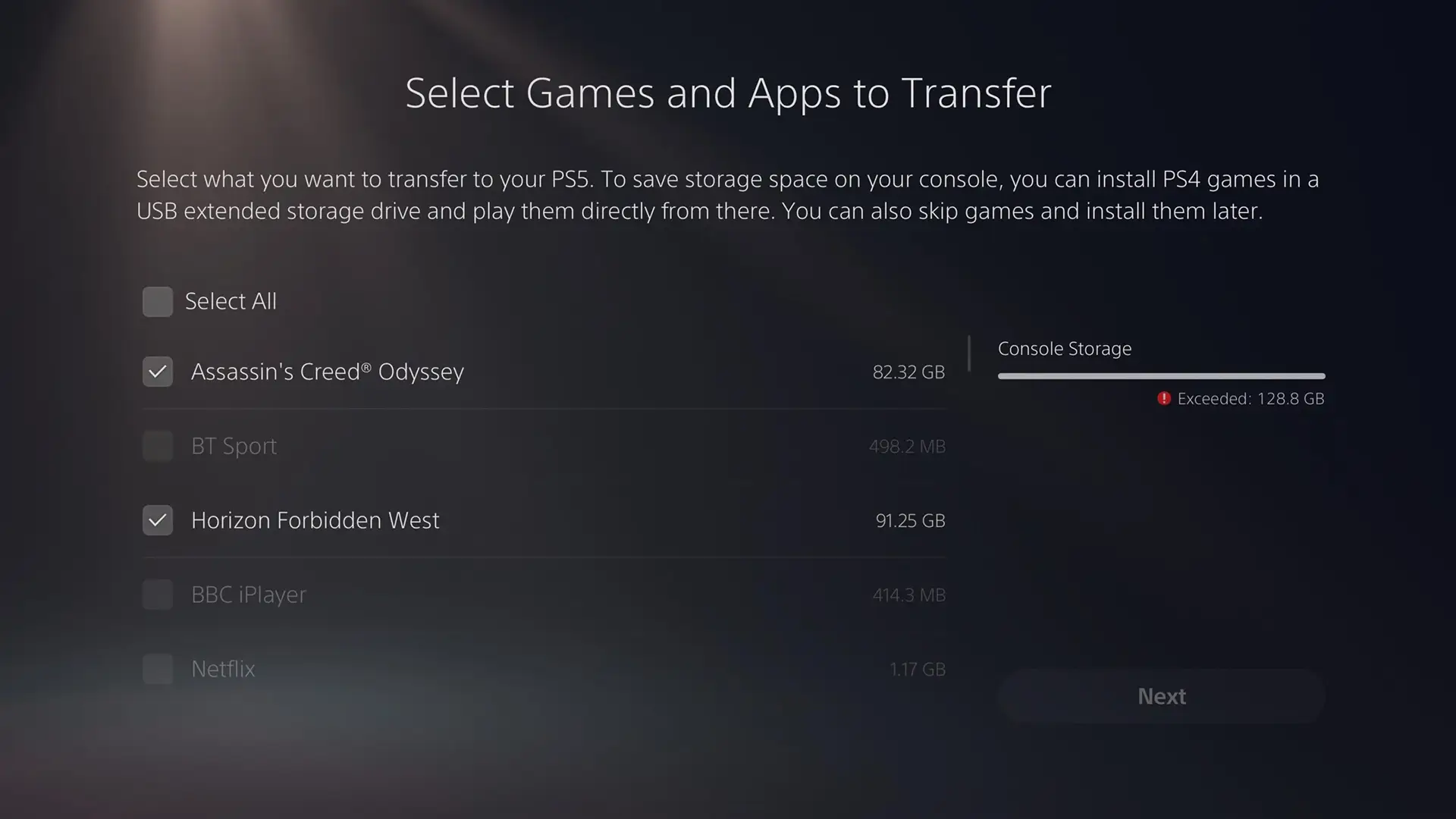
مرحله هشتم: انتخاب دادهها برای انتقال و شروع فرآیند
در مرحله پیشرو، فهرستی از دادههایی که قابل انتقال هستند نمایش داده خواهد شد که شامل اطلاعات ذخیرهشده، نصب بازی و اطلاعات مربوط به اپلیکیشنها و جوایز است. میتوانید از گزینه Select All استفاده کرده تا تمام دادهها منتقل شوند یا بهصورت دلخواه فقط دادههای خاصی را انتخاب کنید.
پساز انتخاب دادهها، روی گزینه Start Transfer کلیک کنید تا انتقال آغاز شود. درانتها، PS5 شما دوباره راهاندازی خواهد شد و دادهها بهصورت کامل منتقل میشوند. با دنبال کردن مراحل، انتقال اطلاعات بازیها از کنسول PS4 به PS5 بهراحتی و بدون هیچگونه مشکلی انجام خواهد شد و میتوانید از تمامی امکانات جدید و بهبودیافته کنسول PS5 استفاده کنید.





